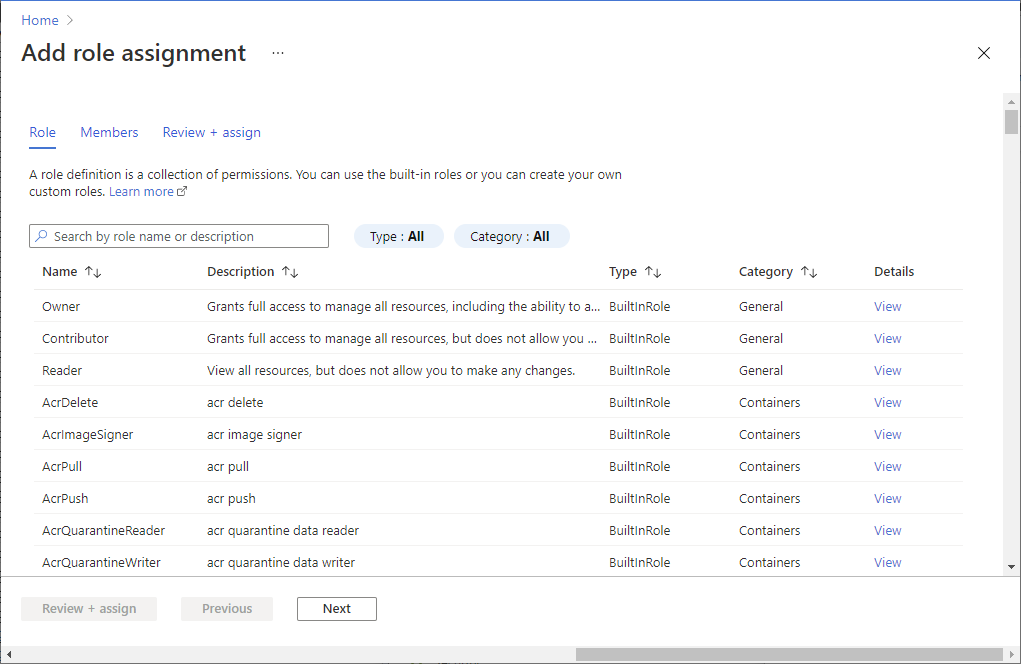Azure Lab Services에서 랩 작성자를 랩 계획에 추가
참고 항목
이 문서에서는 랩 계정을 대체한 랩 계획에서 사용할 수 있는 기능을 참조합니다.
이 문서에서는 Azure Lab Services의 랩 계정 또는 랩 계획에 사용자를 랩 작성자로 추가하는 방법을 설명합니다. 랩 작성자 역할이 있는 사용자는 랩을 만들고 랩 계정 또는 랩 계획에 대한 랩을 관리할 수 있습니다.
필수 조건
- 랩 계획에 랩 작성자를 추가하려면 Azure 계정에 리소스 그룹에 할당된 소유자 Azure RBAC 역할이 있어야 합니다. Azure Lab Services 기본 제공 역할에 대해 자세히 알아봅니다.
랩 작성자 역할에 Microsoft Entra 사용자 계정 추가
Azure Lab Services 웹 사이트(https://labs.azure.com)에서 랩을 만들거나 편집하려면 Azure 계정에 Azure RBAC의 랩 작성자 역할을 할당해야 합니다. 랩 계획의 리소스 그룹에 있는 사용자에게 랩 작성자 역할을 할당하는 경우 해당 사용자는 리소스 그룹의 모든 랩 계획에 대한 랩을 만들 수 있습니다. Azure Lab Services 기본 제공 역할에 대해 자세히 알아봅니다.
참고 항목
랩 계획의 소유자는 랩을 자동으로 만들 수 있으며 랩 작성자 역할을 할당할 필요가 없습니다.
랩 계획을 포함하는 리소스 그룹을 선택합니다.
액세스 제어(IAM) 페이지에서 추가>역할 할당 추가를 클릭합니다.
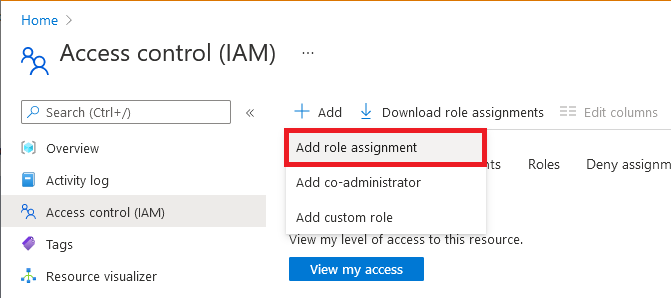
역할 탭에서 랩 작성자 역할을 선택합니다.
멤버 탭에서 랩 작성자 역할에 추가할 사용자를 선택합니다.
검토 + 할당 탭에서 검토 + 할당을 선택하여 역할을 할당합니다.
Warning
랩을 만들 때 랩의 소유자 권한이 자동으로 부여됩니다. 랩 계획 수준에서 랩 작성자 역할이 있는 경우 새로 만든 랩에 액세스하는 데 약간의 지연이 있을 수 있습니다. 이 지연은 소유자 권한을 전파해야 하기 때문입니다. 이 문제를 해결하기 위해 랩 계획이 포함된 리소스 그룹에서 랩 작성자처럼 랩을 볼 수 있는 역할을 할당할 수 있습니다.
랩 계정을 사용하는 경우 랩 계정에 랩 작성자 역할을 할당합니다.
랩 작성자로 게스트 사용자 추가
외부 사용자를 랩 작성자로 추가해야 하는 경우 Azure 구독에 연결된 Microsoft Entra ID에 외부 사용자를 게스트 계정으로 추가해야 합니다.
다음 유형의 이메일 계정을 사용할 수 있습니다.
- outlook.com, hotmail.com, msn.com 또는 live.com과 같은 Microsoft 도메인 이메일 계정.
- Yahoo! 또는 Google에서 제공하는 것과 같은 타사 이메일 계정. 사용자는 계정을 Microsoft 계정과 연결해야 합니다.
- GitHub 계정. 사용자는 계정을 Microsoft 계정과 연결해야 합니다.
게스트 사용자를 랩 작성자로 추가하려면 다음을 수행합니다.
다음 단계에 따라 게스트 사용자를 Microsoft Entra ID에 추가합니다.
대학의 Microsoft Entra ID에서 제공한 이메일 계정을 사용하는 경우 게스트 계정으로 추가할 필요가 없습니다.
다음 단계에 따라 랩 작성자 역할을 Microsoft Entra 사용자 계정에 할당합니다.
Important
랩 작성자만 Azure 구독에 연결된 Microsoft Entra의 계정이 필요합니다. 랩 사용자에 대한 계정 요구 사항은 Azure Lab Services에서 랩에 액세스를 참조하세요.
다음 단계
다음 문서를 참조하세요.
피드백
출시 예정: 2024년 내내 콘텐츠에 대한 피드백 메커니즘으로 GitHub 문제를 단계적으로 폐지하고 이를 새로운 피드백 시스템으로 바꿀 예정입니다. 자세한 내용은 다음을 참조하세요. https://aka.ms/ContentUserFeedback
다음에 대한 사용자 의견 제출 및 보기